手机怎么把视频画质调低,现如今随着手机的普及和技术的进步,我们随时可以用手机记录下生活的点滴,拍摄高清视频成了家常便饭。但有时候我们可能会遇到需要将视频画质调低或者调整文件大小的情况,例如需要给朋友分享文件、网络传输速度慢等问题。那么如何在手机上进行这些操作呢?本文将为大家介绍手机如何调整视频画质和文件大小的方法。
手机录像文件大小如何调整?
具体方法:
1.在手机桌面找到【相机】,点击启动手机相机。
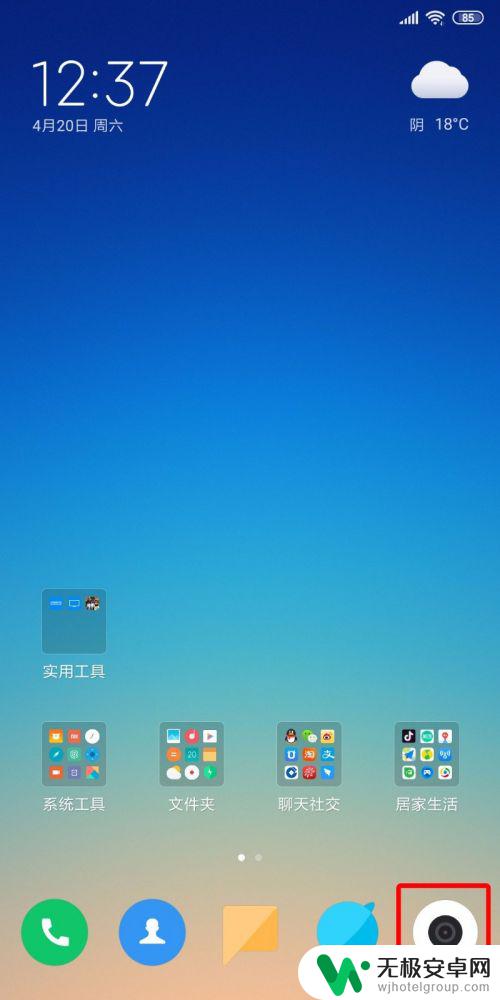
2.然后再底部把拍照切换成【录像】模式,然后点击右上角的【菜单图标】。
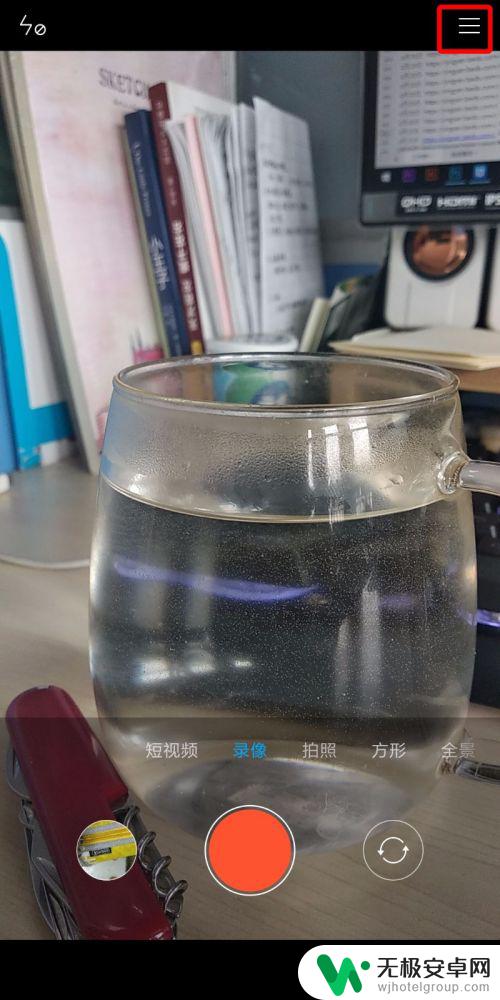
3.这是顶部会出现一个菜单栏,在这里可以设置【快动作】和【慢动作】视频。我们在这里点击【设置】,进入到录像设置中。
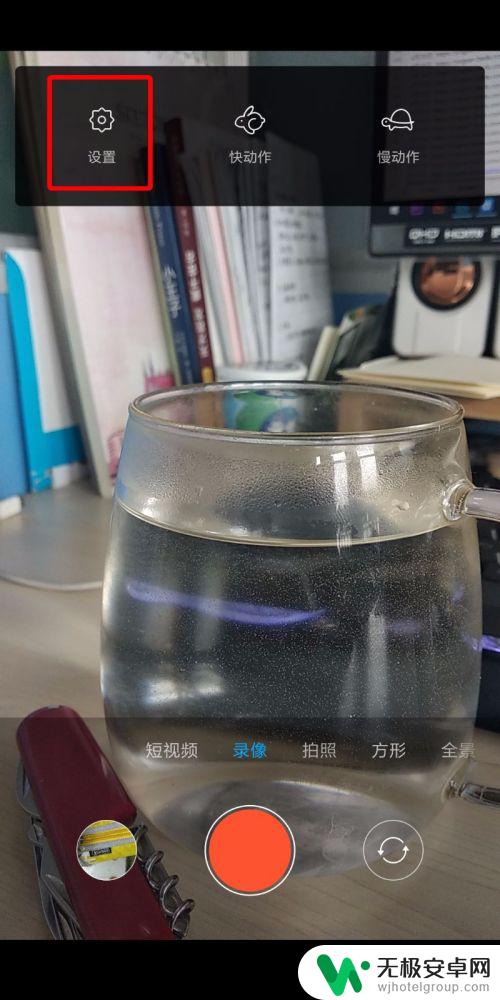
4.进入到录像设置中后,可以看到【视频画质】默认的是【超高清4K】,这怎么能不大呢?我们点击进去切换。
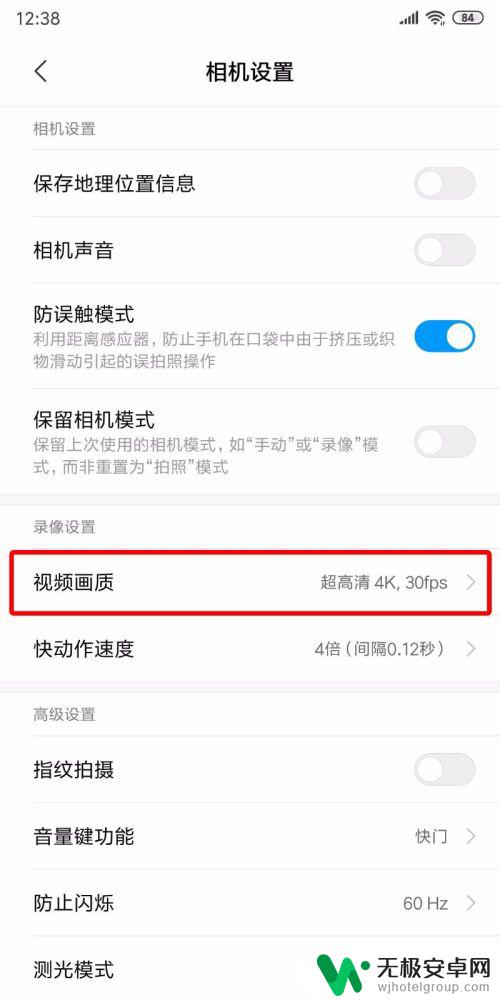
5.进入到【视频画质】菜单中可以看到有很多的分辨率,这里面最小的就是【高清720P】了。
从大大小的顺序为【4K>1080P 60FPS>1080P 30FPS>720P 30FPS】。
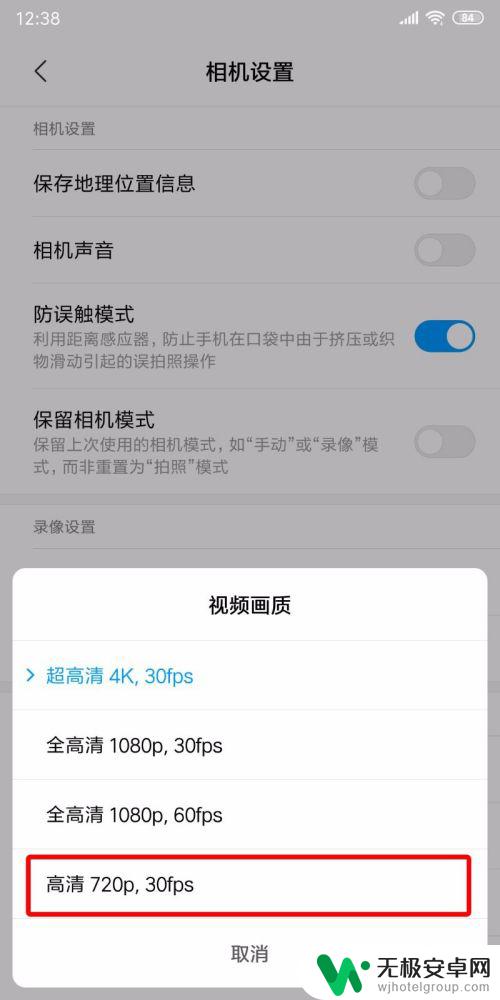
6.我们点击最后一个把画质调低到【720P 30FPS】。
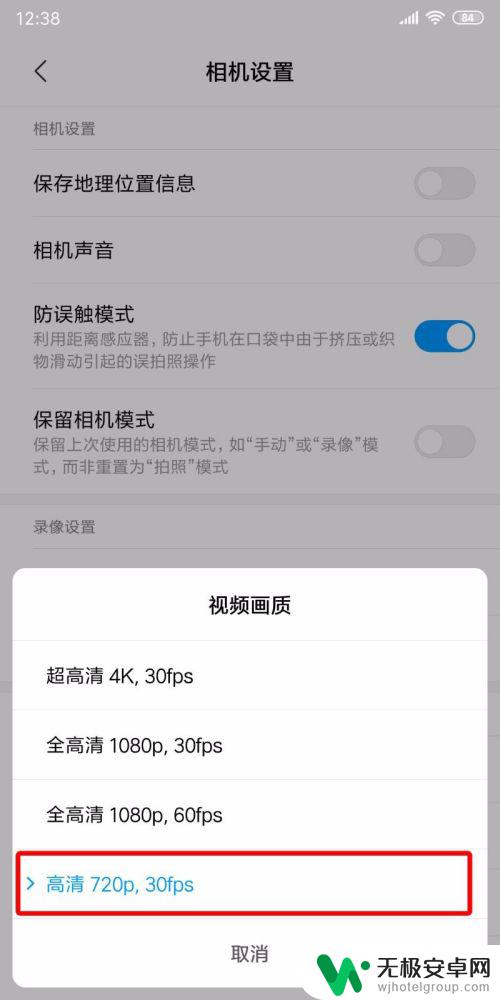
7.我们分别录一段4K的和720P的视频,同样都是录制5S。然后上传到电脑中可以看到4K的视频29.94M,而720P才9.15M,这就是差距哦~
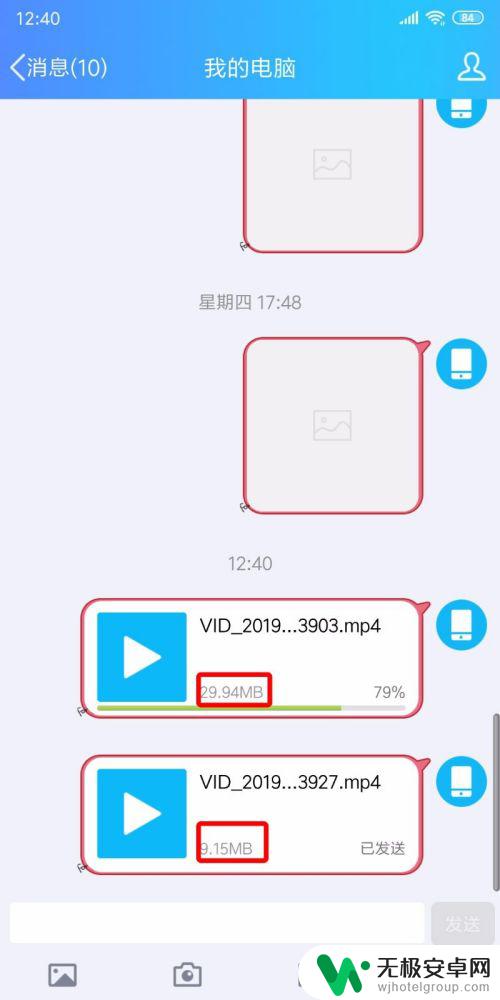
总的来说,手机录像是我们日常生活中不可或缺的一部分,但是录制出来的视频文件大小和画质不一定符合我们的要求。通过调整相关参数,我们可以很容易地调节手机录像的画质以及文件大小,从而更好地满足我们的需要。无论是通过手机自带的功能调节,还是使用第三方软件进行编辑,都能够有效地改善手机录像的质量和体验。











